Hp MINI 110-1199EA, MINI 110-1120SA, MINI 110-1130SA, MINI 110-1140EA, MINI 110-1140SA Manual [fi]
...Mini-käyttöopas
© Copyright 2009 Hewlett-Packard
Development Company, L.P.
Bluetooth on omistajansa tavaramerkki, jota Hewlett-Packard Company käyttää lisenssillä. SD-logo on omistajansa tavaramerkki. Microsoft ja Windows ovat Microsoft Corporationin Yhdysvalloissa rekisteröimiä tavaramerkkejä.
Tässä olevat tiedot voivat muuttua ilman ennakkoilmoitusta. Ainoat HP:n tuotteita ja palveluja koskevat takuut mainitaan erikseen kyseisten tuotteiden ja palveluiden mukana toimitettavissa takuuehdoissa. Tässä aineistossa olevat tiedot eivät oikeuta lisätakuisiin. HP ei vastaa tässä esiintyvistä mahdollisista teknisistä tai toimituksellisista virheistä tai puutteista.
Ensimmäinen painos: syyskuu 2009
Asiakirjan osanumero: 577886-351
Tuotetta koskeva ilmoitus
Tässä oppaassa on tietoja ominaisuuksista, jotka ovat yhteisiä useimmille malleille. Oma tietokoneesi ei välttämättä sisällä kaikkia näitä ominaisuuksia.
Mini-käyttöoppaan uusimmat tiedot saat HP:n WWW-sivustosta osoitteesta http://www.hp.com/support.
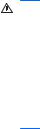
Turvallisuutta koskeva varoitus
VAARA Älä pidä tietokonetta sylissäsi tai tuki tietokoneen tuuletusaukkoja. Tällä voit välttää kuumuuden aiheuttamat henkilövahingot ja tietokoneen ylikuumenemisen. Käytä tietokonetta vain kovalla ja tasaisella alustalla. Älä anna kovien pintojen, kuten laitteen vieressä olevan tulostimen, tai pehmeiden pintojen, kuten tyynyjen, mattojen tai vaatteiden, estää laitteen ilmanvaihtoa. Älä myöskään anna verkkovirtalaitteen päästä kosketuksiin ihosi tai pehmeiden pintojen, kuten tyynyjen, mattojen tai vaatteiden, kanssa käytön aikana. Tämä tietokone ja verkkovirtalaite noudattavat käyttäjälle soveltuvien pintalämpötilarajojen määräyksiä, jotka on annettu kansainvälisessä tietotekniikan laitteiden turvallisuutta koskevassa IEC 60950 -standardissa.
iii
iv Turvallisuutta koskeva varoitus

Sisällysluettelo
1 Aloitusopas |
|
Instant Webin käyttäminen (vain tietyissä malleissa) ........................................................................... |
2 |
2 Tutustuminen osiin |
|
Laitteiston osat ..................................................................................................................................... |
3 |
Päällä olevat osat ................................................................................................................ |
3 |
Kosketusalusta .................................................................................................... |
3 |
Merkkivalo ........................................................................................................... |
4 |
Näppäimet ........................................................................................................... |
5 |
Edessä olevat osat .............................................................................................................. |
5 |
Oikealla sivulla olevat osat .................................................................................................. |
7 |
Vasemmalla sivulla olevat osat ............................................................................................ |
7 |
Näytön osat .......................................................................................................................... |
8 |
Pohjassa olevat osat ............................................................................................................ |
9 |
Langattomat antennit ......................................................................................................... |
10 |
Lisälaitteet .......................................................................................................................... |
11 |
Tarrojen tunnistaminen ....................................................................................................................... |
11 |
3 Virranhallinta |
|
Virranhallinta-asetusten määrittäminen .............................................................................................. |
13 |
Virransäästötilojen käyttäminen ......................................................................................... |
13 |
Tietokoneen siirtäminen lepotilaan ja poistuminen lepotilasta .......................... |
13 |
Laitteen siirtäminen lepotilaan ja poistuminen lepotilasta ................................. |
14 |
Virrankäyttösuunnitelmien käyttäminen ............................................................................. |
14 |
Käytössä olevan virrankäyttösuunnitelman tarkasteleminen ............................ |
14 |
Toisen virrankäyttösuunnitelman valitseminen ................................................. |
14 |
Virrankäyttösuunnitelmien mukauttaminen ....................................................... |
15 |
Salasanasuojauksen asettaminen lepotai horrostilasta poistumista varten .................... |
15 |
Ulkoisen verkkovirtalähteen käyttäminen ........................................................................................... |
15 |
Verkkovirtalaitteen liittäminen ............................................................................................ |
16 |
Akkuvirran käyttäminen ...................................................................................................................... |
16 |
Akun jäljellä olevan varauksen näyttäminen ...................................................................... |
17 |
Akun tietojen etsiminen Ohje ja tukipalvelut -osiosta ......................................................... |
17 |
Akun tarkistus -ohjelmiston käyttäminen ........................................................................... |
17 |
v
Akun asettaminen paikalleen tai irrottaminen .................................................................... |
17 |
Akun lataaminen ................................................................................................................ |
18 |
Akun purkausajan pidentäminen ....................................................................................... |
19 |
Akun heikon varaustason hallinta ...................................................................................... |
19 |
Akun heikon varaustason tunnistaminen .......................................................... |
19 |
Akun heikon varaustason korjaaminen ............................................................. |
21 |
Akun heikon varaustason korjaaminen, kun saatavilla ei ole |
|
ulkoista virtalähdettä ......................................................................... |
21 |
Akun heikon varaustason korjaaminen, kun saatavilla on ladattu |
|
akku .................................................................................................. |
21 |
Akun heikon varaustason korjaaminen, kun saatavilla ei ole mitään |
|
virtalähdettä ...................................................................................... |
21 |
Akun heikon varaustason korjaaminen, kun tietokone ei pysty |
|
poistumaan horrostilasta .................................................................. |
21 |
Akun kalibroiminen ............................................................................................................ |
21 |
Vaihe 1: Akun lataaminen täyteen .................................................................... |
21 |
Vaihe 2: Lepotilan ja horrostilan poistaminen käytöstä ..................................... |
22 |
Vaihe 3: Akun latauksen purkaminen ................................................................ |
22 |
Vaihe 4: Akun lataaminen uudelleen täyteen .................................................... |
24 |
Vaihe 5: Ota horrostila ja lepotila uudelleen käyttöön ....................................... |
24 |
Akun virran säästäminen ................................................................................................... |
24 |
Akun säilyttäminen ............................................................................................................. |
24 |
Käytetyn akun hävittäminen ............................................................................................... |
25 |
Tietokoneen sammuttaminen ............................................................................................................. |
25 |
4 Internet |
|
Yhteyden muodostaminen kiinteään verkkoon ................................................................................... |
27 |
Yhteyden muodostaminen langattomaan verkkoon ........................................................................... |
28 |
Langattomien laitteiden käyttäminen ................................................................................. |
28 |
Langattoman yhteyden ja verkon kuvakkeet ..................................................... |
28 |
Langattomien hallintatoimintojen käyttäminen .................................................. |
29 |
Langattoman yhteyden kytkimen käyttäminen .................................................. |
29 |
HP Connection Managerin käyttäminen (vain tietyissä malleissa) .................... |
29 |
Wireless Assistant -ohjelmiston käyttäminen .................................................... |
30 |
Käyttöjärjestelmän hallintatoimintojen käyttäminen .......................................... |
30 |
WLAN-verkon käyttäminen ................................................................................................ |
31 |
WLAN-verkon määrittäminen ............................................................................ |
31 |
WLAN-verkon suojaus ...................................................................................... |
31 |
Liittäminen WLAN-verkkoon .............................................................................. |
32 |
Verkkovierailu toiseen verkkoon ....................................................................... |
33 |
HP Mobile Broadband -moduulin käyttäminen (vain tietyissä malleissa) ........................................... |
34 |
SIM-kortin asettaminen paikalleen ..................................................................................... |
34 |
SIM-kortin poistaminen ...................................................................................................... |
35 |
Langattomien Bluetooth-laitteiden käyttäminen ................................................................................. |
37 |
vi
|
Bluetooth ja Internet-yhteyden jakaminen (Internet Connection Sharing – ICS) ................................ |
38 |
5 Multimedia |
|
|
|
Multimediaominaisuudet ..................................................................................................................... |
39 |
|
Multimediavarusteiden tunnistaminen ............................................................................... |
39 |
|
Äänenvoimakkuuden säätäminen ...................................................................................... |
41 |
|
Multimediaohjelmisto .......................................................................................................................... |
42 |
|
Muun esiasennetun multimediaohjelmiston käyttäminen .................................................. |
42 |
|
Multimediaohjelmistojen asentaminen Internetistä ............................................................ |
42 |
|
Ääni .................................................................................................................................................... |
43 |
|
Ulkoisten äänilaitteiden liittäminen ..................................................................................... |
43 |
|
Äänitoimintojen tarkistaminen ............................................................................................ |
43 |
|
Video .................................................................................................................................................. |
45 |
|
Ulkoisen näytön tai projektorin liittäminen ......................................................................... |
45 |
|
Verkkokamera .................................................................................................................................... |
46 |
6 Suojaus |
|
|
|
Tietokoneen suojaaminen .................................................................................................................. |
47 |
|
Salasanojen käyttäminen ................................................................................................................... |
47 |
|
Salasanojen määrittäminen Windowsissa ......................................................................... |
48 |
|
Salasanojen määrittäminen Tietokoneen asetukset -apuohjelmassa ................................ |
49 |
|
Administrator password (Järjestelmänvalvojan salasana) ................................ |
49 |
|
Järjestelmänvalvojan salasanan hallinta .......................................... |
50 |
|
Järjestelmänvalvojan salasanan kirjoittaminen ................................ |
50 |
|
Käynnistyssalasana .......................................................................................... |
50 |
|
Käynnistyssalasanan hallinta ........................................................... |
51 |
|
Käynnistyssalasanan kirjoittaminen .................................................. |
51 |
|
Virustorjuntaohjelmiston käyttäminen ................................................................................................. |
52 |
|
Palomuuriohjelmiston käyttäminen ..................................................................................................... |
53 |
|
Tärkeiden päivitysten asentaminen .................................................................................................... |
54 |
7 |
Digitaaliset kortit |
|
|
Digitaalisen kortin asettaminen paikalleen ......................................................................................... |
55 |
|
Digitaalisen kortin poistaminen ........................................................................................................... |
56 |
8 |
USB-laitteet |
|
|
USB-laitteen käyttäminen ................................................................................................................... |
57 |
|
USB-laitteen liittäminen ..................................................................................................... |
57 |
|
USB-laitteen poistaminen .................................................................................................. |
58 |
9 |
Osoitinlaitteet ja näppäimistö |
|
|
Osoitinlaitteen asetusten määrittäminen ............................................................................................ |
59 |
|
Osoitinlaitteiden käyttäminen ............................................................................................................. |
59 |
vii
|
Kosketusalustan käyttäminen ............................................................................................ |
59 |
|
Ulkoisen hiiren liittäminen .................................................................................................. |
59 |
|
Näppäimistön käyttäminen ................................................................................................................. |
59 |
|
Pikanäppäimien käyttäminen ............................................................................................. |
59 |
|
Siirtyminen lepotilaan ........................................................................................ |
60 |
|
Näyttökuvan siirtäminen .................................................................................... |
61 |
|
Näytön kirkkauden vähentäminen ..................................................................... |
61 |
|
Näytön kirkkauden lisääminen .......................................................................... |
61 |
|
QuickLock-toiminnon ottaminen käyttöön ......................................................... |
61 |
|
Kaiuttimen äänen mykistäminen ....................................................................... |
62 |
|
Kaiuttimen äänenvoimakkuuden vähentäminen ............................................... |
62 |
|
Kaiuttimen äänenvoimakkuuden lisääminen ..................................................... |
62 |
10 Asemat |
|
|
|
Asennettujen asemien tunnistaminen ................................................................................................ |
63 |
|
Asemien käsittely ............................................................................................................................... |
63 |
|
Ulkoisten asemien käyttäminen .......................................................................................................... |
64 |
|
Valinnaisten ulkoisten laitteiden käyttäminen .................................................................... |
65 |
11 |
Muistimoduulit |
|
12 |
Ohjelmistojen päivittäminen |
|
|
BIOSin päivittäminen .......................................................................................................................... |
71 |
|
BIOS-version määrittäminen .............................................................................................. |
71 |
|
BIOS-päivityksen lataaminen ............................................................................................. |
71 |
|
Ohjelmien ja ohjainten päivittäminen .................................................................................................. |
73 |
13 Instant Webin asetusten muuttaminen |
|
|
|
Instant Webin ottaminen käyttöön ja poistaminen käytöstä ............................................................... |
74 |
14 Tietokoneen asetukset |
|
|
|
Tietokoneen asetukset -apuohjelman käynnistäminen ...................................................................... |
75 |
|
Tietokoneen asetukset -apuohjelman käyttäminen ............................................................................ |
75 |
|
Tietokoneen asetukset -apuohjelman kielen vaihtaminen ................................................. |
75 |
|
Tietokoneen asetukset -apuohjelmassa liikkuminen ja valitseminen ................................. |
76 |
|
Järjestelmätietojen tarkasteleminen .................................................................................. |
76 |
|
Tietokoneen asetukset -apuohjelman oletusasetusten palauttaminen .............................. |
76 |
|
Tietokoneen asetukset -apuohjelmasta poistuminen ......................................................... |
77 |
|
Tietokoneen asetukset -apuohjelman valikot ..................................................................................... |
77 |
|
Main menu (Päävalikko) .................................................................................................... |
77 |
|
Security (Turvallisuus) -valikko .......................................................................................... |
77 |
|
System Configuration (Järjestelmän kokoonpano) -valikko ............................................... |
77 |
|
Diagnostics (Diagnostiikka) -valikko .................................................................................. |
78 |
viii
Hakemisto .......................................................................................................................................................... |
79 |
ix
x
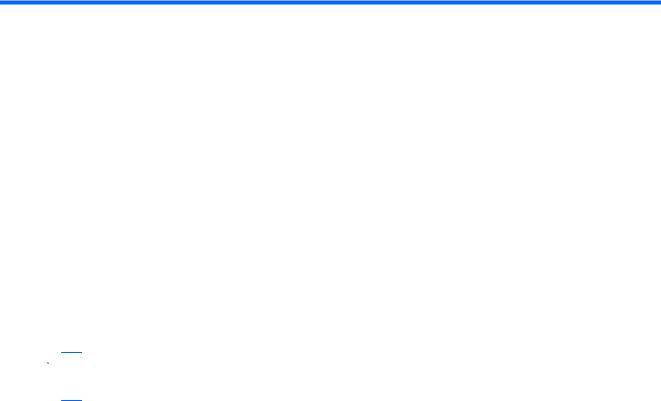
1 Aloitusopas
Tietokoneen pääasiallinen käyttöjärjestelmä on Microsoft® Windows®. Tietokoneessa voi olla myös HP Instant Web -sovellus (vain tietyissä malleissa).
●Microsoft Windows -käyttöjärjestelmä näyttää työpöydän näytössä ja ohjaa tietokoneen laitteita, oheislaitteita ja ohjelmistoja.
●Jos tietokoneessa on myös Instant Web -sovellus, sen avulla voit käyttää Internetiä, katsella digitaalisia valokuvia, kuunnella musiikkia tai pitää yhteyttä sähköpostiviestien, pikaviestien tai Skypen välityksellä (vain tietyissä malleissa) ilman, että pääasiallista käyttöjärjestelmää tarvitsisi käynnistää. Instant Webiä kutsutaan myös nimellä Instant-On Software (IOS).
 HUOMAUTUS: Voit ottaa Instant Webin käyttöön tai poistaa sen käytöstä luvun 13 "Instant Webin asetusten muuttaminen" ohjeiden mukaisesti. Voit avata ohjelmiston ohjeen napsauttamalla ilmaisinalueella olevaa Ohje-kuvaketta Instand Webin ollessa avattuna.
HUOMAUTUS: Voit ottaa Instant Webin käyttöön tai poistaa sen käytöstä luvun 13 "Instant Webin asetusten muuttaminen" ohjeiden mukaisesti. Voit avata ohjelmiston ohjeen napsauttamalla ilmaisinalueella olevaa Ohje-kuvaketta Instand Webin ollessa avattuna.
1

Instant Webin käyttäminen (vain tietyissä malleissa)
Voit käynnistää Instant Webin seuraavasti:
1.Käynnistä tietokone. HP Instant Web -näyttö avautuu.
2.Käynnistä ohjelma napsauttamalla Instant Web -näytössä olevaa kuvaketta. Voit käynnistää Instant Webin Microsoft Windowsista seuraavasti:
▲Valitse Käynnistä, napsauta Sammuta-painikkeen vieressä olevaa nuolta ja valitse sitten Käynnistä uudelleen. Tietokone käynnistyy uudelleen ja näyttöön tulee Instant Webin etusivu.
 HUOMAUTUS: Lisätietoja HP Instant Webistä on Instant Web -ohjelmiston ohjeessa.
HUOMAUTUS: Lisätietoja HP Instant Webistä on Instant Web -ohjelmiston ohjeessa.
2 Luku 1 Aloitusopas
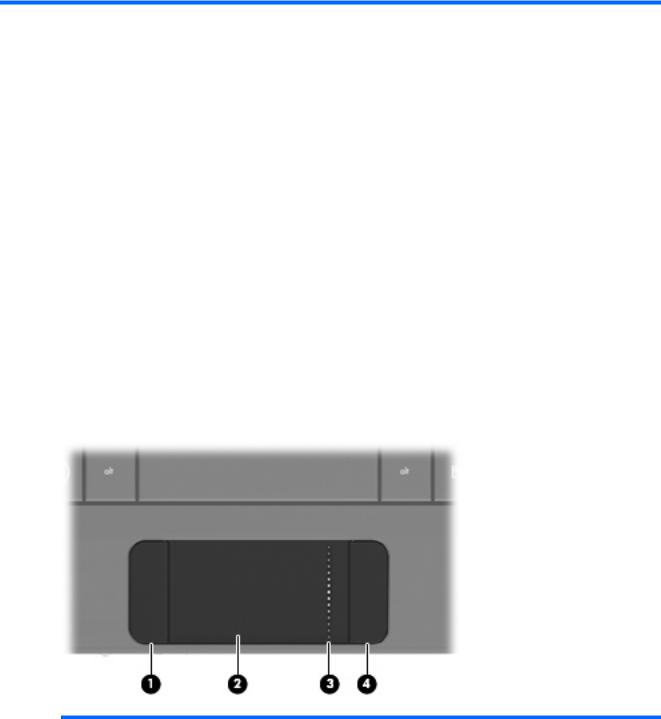
2 Tutustuminen osiin
Laitteiston osat
Tietokoneen mukana tulevat osat voivat vaihdella maantieteellisen alueen ja tietokoneen mallin mukaan. Tämän luvun kuvissa esitellään ne tavalliset ominaisuudet, jotka löytyvät useimmista malleista.
Saat näkyviin tietokoneeseen asennettujen laitteiden luettelon seuraavasti:
▲Valitse Käynnistä > Ohjauspaneeli > Järjestelmä ja suojaus. Valitse Järjestelmä ja sitten Laitehallinta.
Voit myös lisätä laitteita tai muuttaa tietokoneen kokoonpanoa Laitehallinnan avulla.
Päällä olevat osat
Kosketusalusta
Osa |
|
Kuvaus |
|
|
|
(1) |
Kosketusalustan vasen painike* |
Toimii kuten ulkoisen hiiren ykköspainike. |
|
|
|
(2) |
Kosketusalusta* |
Siirtää osoitinta sekä valitsee ja aktivoi näytössä olevia |
|
|
kohteita. |
|
|
|
(3) |
Kosketusalustan vieritysalue |
Vierittää ylöstai alaspäin. |
|
|
|
Laitteiston osat |
3 |
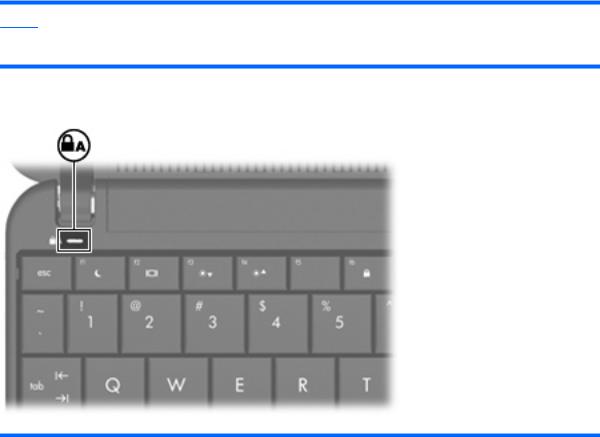
(4) |
Kosketusalustan oikea painike* |
Toimii kuten ulkoisen hiiren kakkospainike. |
* Taulukossa näkyvät tehdasasetukset. Osoitinlaitteiden asetuksia voit tarkastella ja muuttaa valitsemalla Käynnistä > Laitteet ja tulostimet. Napsauta sen jälkeen hiiren kakkospainikkeella laitetta edustavaa kuvaketta ja valitse Hiiren asetukset.
Merkkivalo
Osa |
Kuvaus |
|
|
Caps lock -merkkivalo |
Merkkivalo palaa: Caps lock (aakkoslukko) on käytössä. |
|
|
4 Luku 2 Tutustuminen osiin
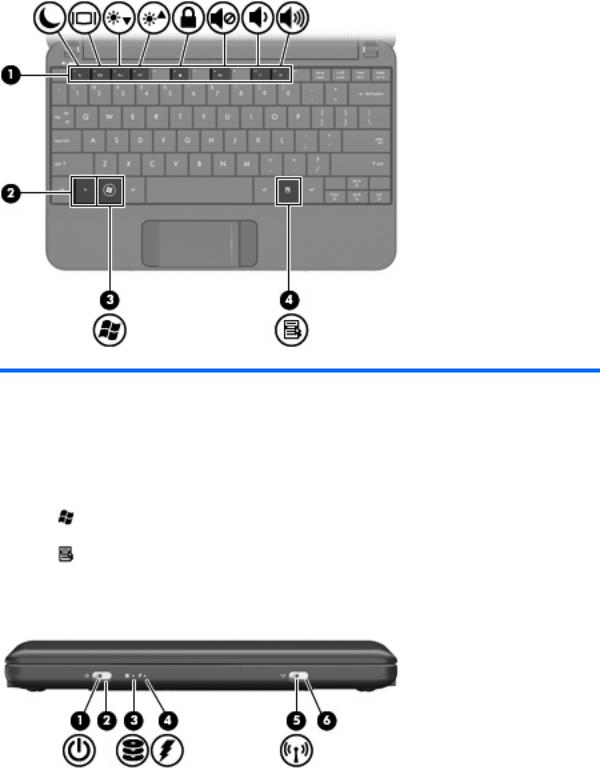
Näppäimet
Osa |
|
Kuvaus |
|
|
|
(1) |
Toimintonäppäimet |
Käynnistävät usein käytettyjä järjestelmän |
|
|
toimintoja, kun niitä painetaan yhdessä fn- |
|
|
näppäimen kanssa. |
|
|
|
(2) |
fn-näppäin |
Käynnistävät usein käytettyjä järjestelmän |
|
|
toimintoja, kun niitä painetaan yhdessä |
|
|
toimintonäppäimen kanssa. |
|
|
|
(3) |
Windows®-näppäin |
Avaa Windowsin Käynnistä-valikon. |
|
|
|
(4) |
Windows-sovellusnäppäin |
Avaa osoittimen alla olevan kohteen pikavalikon. |
|
|
|
Edessä olevat osat
Laitteiston osat |
5 |
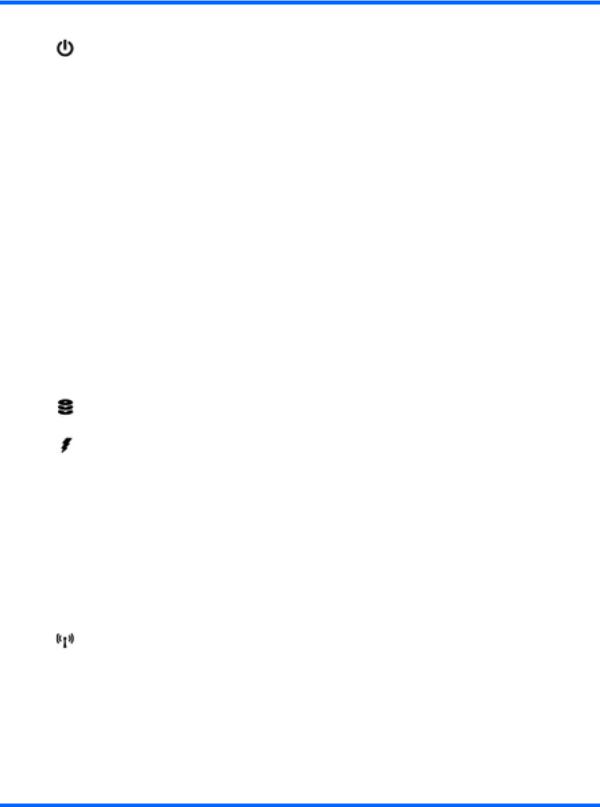
Osa |
|
Kuvaus |
|
|
|
|
|
(1) |
Virran merkkivalo |
● |
Merkkivalo palaa: Tietokone on käynnissä. |
|
|
● |
Merkkivalo vilkkuu: Tietokone on lepotilassa. |
|
|
● |
Merkkivalo ei pala: Tietokoneen virta on |
|
|
|
katkaistu, tai se on horrostilassa. |
|
|
|
|
(2) |
Virtakytkin |
● |
Kun tietokone ei ole käynnissä, voit käynnistää |
|
|
|
sen työntämällä kytkintä. |
|
|
● |
Kun tietokone on käynnissä, voit siirtää sen |
|
|
|
lepotilaan työntämällä kytkintä lyhyesti. |
|
|
● |
Kun tietokone on lepotilassa, voit poistua |
|
|
|
lepotilasta työntämällä kytkintä lyhyesti. |
|
|
● |
Kun tietokone on horrostilassa, voit poistua |
|
|
|
horrostilasta työntämällä kytkintä lyhyesti. |
|
|
Jos tietokone ei vastaa antamiisi komentoihin eikä |
|
|
|
Windowsin sammutustoimintoja voi käyttää, |
|
|
|
sammuta tietokone työntämällä virtakytkintä ainakin |
|
|
|
viiden sekunnin ajan. |
|
|
|
Saat lisätietoja virta-asetuksista valitsemalla |
|
|
|
Käynnistä > Ohjauspaneeli > Järjestelmä ja |
|
|
|
suojaus > Virranhallinta-asetukset. |
|
|
|
|
|
(3) |
Aseman merkkivalo |
Merkkivalo vilkkuu: Kiintolevy tai flash-asema on |
|
|
|
käytössä. |
|
|
|
|
|
(4) |
Akun merkkivalo |
● |
Merkkivalo palaa: Akku on latautumassa. |
|
|
● |
Merkkivalo vilkkuu: Akku on laitteen ainoa |
|
|
|
virtalähde, ja sen varaustila on heikko. Kun akun |
|
|
|
varaustila on kriittisen heikko, akun merkkivalo |
|
|
|
alkaa vilkkua nopeasti. |
|
|
● |
Merkkivalo ei pala: Jos tietokone on liitetty |
|
|
|
ulkoiseen virtalähteeseen, merkkivalo sammuu, |
|
|
|
kun tietokoneen kaikki akut ovat täysin |
|
|
|
latautuneet. Jos tietokonetta ei ole liitetty |
|
|
|
ulkoiseen virtalähteeseen, valo pysyy |
|
|
|
sammuneena, kunnes tietokoneen akun |
|
|
|
varaustila laskee alhaiseksi. |
|
|
|
|
(5) |
Langattoman yhteyden merkkivalo |
● |
Sininen: Sisäinen langaton laite, kuten langaton |
|
|
|
lähiverkkolaite (WLAN) ja/tai Bluetooth®-laite, |
|
|
|
on toiminnassa. |
|
|
● |
Keltainen: Kaikista langattomista laitteista on |
|
|
|
katkaistu virta. |
|
|
|
|
(6) |
Langattoman yhteyden kytkin |
Ottaa langattomat ominaisuudet käyttöön tai poistaa |
|
|
|
ne käytöstä, mutta ei muodosta langatonta yhteyttä. |
|
HUOMAUTUS: Langattoman yhteyden muodostaminen edellyttää, että langattoman verkon asetukset on määritetty.
6 Luku 2 Tutustuminen osiin
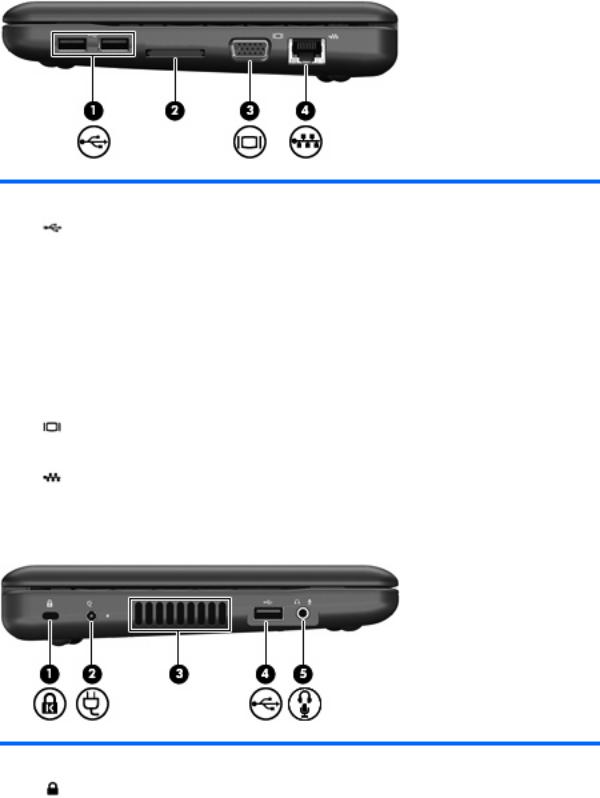
Oikealla sivulla olevat osat
Osa |
|
Kuvaus |
|
|
|
|
|
(1) |
USB-portit (2) |
Näihin voit kytkeä valinnaiset USB-laitteet. |
|
|
|
|
|
(2) |
Digitaalisen median korttipaikka |
Tukee seuraavia valinnaisia digitaalisia muistikortteja: |
|
|
|
● |
Memory Stick (MS) |
|
|
● |
MS/Pro |
|
|
● |
MultiMediaCard (MMC) |
|
|
● Secure Digital High Capacity (SDHC) -muistikortti |
|
|
|
|
(vakiokoko ja suuri koko) |
|
|
● xD-Picture card. |
|
|
|
|
|
(3) |
Ulkoisen näytön portti |
Tämän liittimen avulla voit kytkeä tietokoneeseen |
|
|
|
lisävarusteena saatavan ulkoisen näytön tai |
|
|
|
projektorin. |
|
|
|
|
|
(4) |
RJ-45-liitäntä (verkkoliitäntä) |
Tähän voit kytkeä verkkokaapelin. |
|
|
|
|
|
Vasemmalla sivulla olevat osat
Osa |
|
Kuvaus |
|
|
|
(1) |
Lukitusvaijerin kiinnityspaikka |
Tähän voit kytkeä tietokoneen lukitusvaijerin |
|
|
(valinnainen). |
|
|
|
Laitteiston osat |
7 |
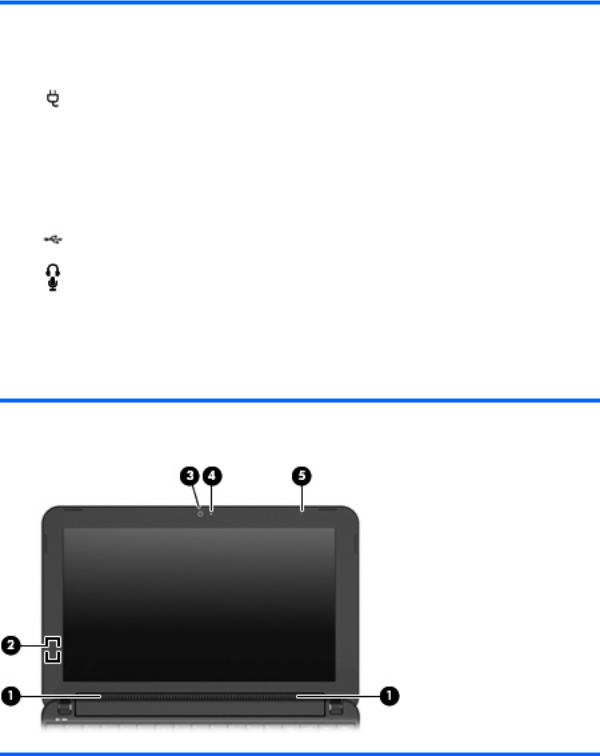
Osa |
|
Kuvaus |
|
|
|
|
|
HUOMAUTUS: Lukitusvaijerin tarkoituksena on |
|
|
vaikeuttaa tietokoneen väärinkäyttöä ja varastamista, |
|
|
mutta se ei välttämättä riitä estämään niitä. |
|
|
|
(2) |
Virtaliitin |
Tähän voit kytkeä verkkovirtalaitteen. |
|
|
|
(3) |
Tuuletusaukko |
Jäähdyttää tietokoneen sisäisiä osia. |
|
|
HUOMAUTUS: Tietokoneen tuuletin käynnistyy |
|
|
automaattisesti ja viilentää sisäisiä osia tietokoneen |
|
|
ylikuumenemisen välttämiseksi. Sisäinen tuuletin voi |
|
|
vuoroin käynnistyä ja sammua laitteen käytön aikana. |
|
|
Tämä on täysin normaalia. |
|
|
|
(4) |
USB-portti |
Tähän voit kytkeä valinnaisen USB-laitteen. |
|
|
|
(5) |
Äänilähdön (kuulokkeiden) liitäntä / Äänitulon |
Tästä liitännästä kuuluvat äänet, jos liität siihen |
|
(mikrofonin) liitäntä |
valinnaiset vahvistimeen kytketyt stereokaiuttimet, |
|
|
kuulokkeet, nappikuulokkeet, kuulokemikrofonin tai |
|
|
television äänijohdon. Tähän voit kytkeä myös |
|
|
valinnaisen kuulokemikrofonin. |
HUOMAUTUS: Kun liitäntään kytketään jokin äänilaite, tietokoneen kaiuttimet poistetaan käytöstä.
Äänilaitteen kaapelissa on oltava 4-piikkinen liitin.
Näytön osat
Osa |
|
Kuvaus |
|
|
|
(1) |
Kaiuttimet (2) |
Toistavat äänen. |
|
|
|
(2) |
Sisäinen näytön kytkin |
Siirtää laitteen lepotilaan, jos näyttö suljetaan virran |
|
|
ollessa kytkettynä. |
|
|
|
8 Luku 2 Tutustuminen osiin
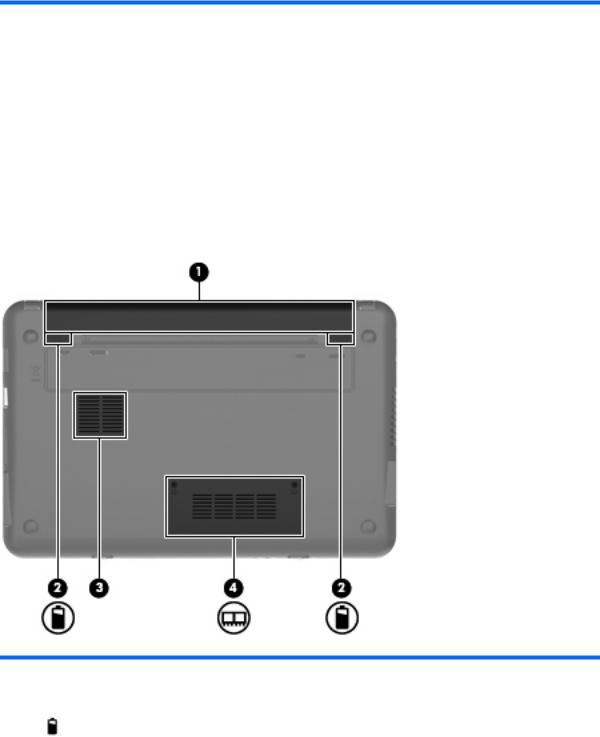
Osa |
|
Kuvaus |
|
|
|
|
|
HUOMAUTUS: Näytön kytkin ei näy tietokoneen |
|
|
ulkopuolelle. |
|
|
|
(3) |
Verkkokamera |
Tallentaa valokuvia ja videoita. |
|
|
HUOMAUTUS: Jos haluat tallentaa ja muokata |
|
|
videoita, voit käyttää valmiiksi asennettua Arcsoft |
|
|
WebCam Companion 3 -ohjelmistoa. |
|
|
|
(4) |
Verkkokameran merkkivalo |
Merkkivalo palaa: Verkkokamera on käytössä. |
|
|
|
(5) |
Sisäinen mikrofoni |
Tallentaa ääntä. |
|
|
|
Pohjassa olevat osat
Osa |
|
Kuvaus |
|
|
|
(1) |
Akkupaikka |
Paikka akkua varten. |
|
|
|
(2) |
Akun vapautussalvat (2) |
Vapauttaa akun akkupaikasta. |
|
|
|
Laitteiston osat |
9 |
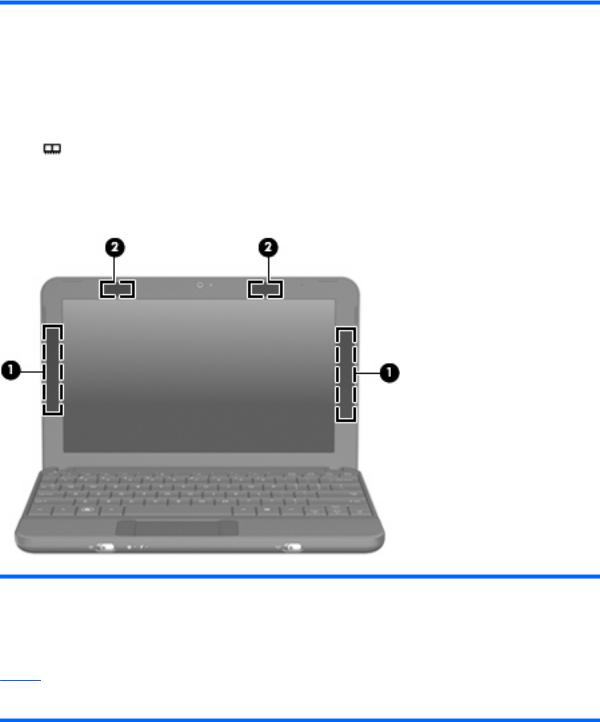
Osa |
|
Kuvaus |
|
|
|
(3) |
Tuuletusaukko |
Jäähdyttää laitteen sisäisiä osia. |
|
|
HUOMAUTUS: Tietokoneen tuuletin käynnistyy |
|
|
automaattisesti ja viilentää sisäisiä osia tietokoneen |
|
|
ylikuumenemisen välttämiseksi. Sisäinen tuuletin voi |
|
|
vuoroin käynnistyä ja sammua laitteen käytön aikana. |
|
|
Tämä on täysin normaalia. |
|
|
|
(4) |
Muistimoduulipaikka |
Sisältää muistimoduulipaikan. |
|
|
|
Langattomat antennit
Osa |
|
Kuvaus |
|
|
|
(1) |
WWAN-antennit (2) (vain tietyt mallit)* |
Lähetä ja vastaanota langattomien laitteiden signaaleja |
|
|
langattomissa suuralueverkoissa (WWAN). |
|
|
|
(2) |
WLAN-antennit (2)* |
Muodosta yhteys langattomiin lähiverkkoihin (WLAN) langattomien |
|
|
signaalien lähettämistä ja vastaanottamista varten. |
*Antennit eivät näy tietokoneen ulkopuolelle. Jotta signaalitaso olisi paras mahdollinen, varmista, että antennien välittömässä läheisyydessä ei ole esteitä.
Langattomia laitteita koskevat säädökset löydät Sähköviranomaisten ilmoitukset ja turvallisuusja ympäristöohjeet -oppaan omaa maatasi tai aluettasi koskevasta osasta. Nämä ilmoitukset ovat Ohjeessa ja tuessa.
10 Luku 2 Tutustuminen osiin
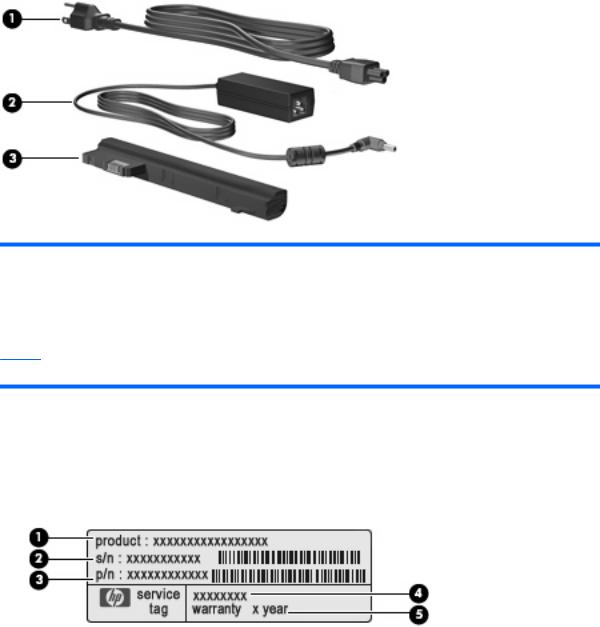
Lisälaitteet
Kohde |
|
Kuvaus |
|
|
|
(1) |
Virtajohto* |
Liittää verkkovirtalaitteen pistorasiaan. |
|
|
|
(2) |
Verkkovirtalaite |
Muuntaa vaihtovirran tasavirraksi. |
|
|
|
(3) |
Akku* |
Kun tietokonetta ei ole liitetty ulkoiseen verkkovirtalähteeseen, |
|
|
tietokone toimii akkuvirralla. |
*Akkujen ja virtajohtojen ulkonäkö vaihtelee alueittain ja maittain.
Tarrojen tunnistaminen
Tietokoneeseen kiinnitetyissä tarroissa on tietoja, joita voit tarvita ongelmanratkaisussa tai matkustaessasi ulkomaille tietokoneen kanssa.
●Huoltotarra: Sisältää tärkeitä tietoja, muun muassa seuraavat:
◦Tuotteen nimi (1). Tämä on tuotteen nimi, joka on kiinnitetty tietokoneen etuosaan.
◦Sarjanumero (s/n) (2). Tämä on aakkosnumeerinen tunniste, joka on jokaisella tuotteella yksilöllinen.
◦Osanumero/tuotenumero (p/n) (3). Tämä numero sisältää tärkeitä tietoja tuotteessa olevista laitteisto-osista. Osanumero auttaa huoltoteknikkoa tarvittavien osien määrittämisessä.
◦Mallin kuvaus (4). Tämä on aakkosnumeerinen tunniste, jota käytetään tietokoneeseen liittyvien asiakirjojen, ohjaimien ja tuen löytämiseen.
◦Takuuaika (5). Tämä numero ilmoittaa tietokoneen takuuajan keston (vuosina).
Tarrojen tunnistaminen 11
Pidä nämä tiedot käsillä, kun otat yhteyttä tekniseen tukeen. Huoltotarra on kiinnitetty tietokoneen pohjaan.
●Microsoftin® aitoustodistus: Tarra sisältää Windowsin® Product Key -tunnuksen. Voit tarvita Product Key -tunnusta käyttöjärjestelmän päivittämisen tai vianmäärityksen yhteydessä. Aitoustodistus on kiinnitetty tietokoneen pohjaan.
●Viranomaisten ilmoitukset -tarra: Tarrassa on muun muassa seuraavat tietokonetta koskevat viranomaisten tiedot:
◦tietoja valinnaisista langattomista laitteista sekä joidenkin sellaisten maiden tai alueiden viranomaisten hyväksyntämerkinnät, joissa kyseisten laitteiden käyttäminen on hyväksyttyä. Valinnainen laite voi olla langatonta lähiverkkoa (WLAN) käyttävä laite. Voit tarvita tätä tietoa matkustaessasi ulkomaille laitteen kanssa.
◦HP Mobile Broadband -moduulin sarjanumero (vain tietyissä malleissa).
Viranomaisten ilmoitukset -tarra on kiinnitetty tietokoneen pohjaan.
12 Luku 2 Tutustuminen osiin
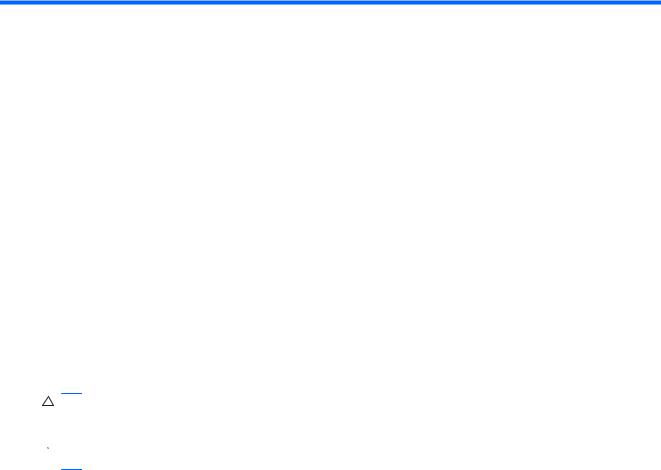
3 Virranhallinta
Virranhallinta-asetusten määrittäminen
Virransäästötilojen käyttäminen
Tietokoneessa on kaksi virransäästötilaa, jotka on otettu käyttöön tehtaalla: lepotila ja horrostila.
Kun siirrät tietokoneen lepotilaan, virran merkkivalo vilkkuu ja näyttö tyhjenee. Työt tallentuvat muistiin, joten tietokone aktivoituu nopeammin lepotilasta kuin horrostilasta. Jos tietokone on lepotilassa pitkään tai akun varaus laskee lepotilan aikana kriittiselle tasolle, tietokone siirtyy horrostilaan.
Kun horrostila käynnistetään, työsi tallennetaan kiintolevyllä olevaan horrostilatiedostoon ja tietokone sammutetaan.
VAROITUS: Älä käynnistä lepotilaa tai horrostilaa levyn tai ulkoisen mediakortin käytön aikana, koska äänen ja videokuvan laatu voi heiketä, tietoja voi hävitä tai ääni tai videokuva voi hävitä kokonaan.
 HUOMAUTUS: Kun laite on lepotai horrostilassa, et voi muodostaa verkkoyhteyttä tai käyttää laitteen toimintoja.
HUOMAUTUS: Kun laite on lepotai horrostilassa, et voi muodostaa verkkoyhteyttä tai käyttää laitteen toimintoja.
Tietokoneen siirtäminen lepotilaan ja poistuminen lepotilasta
Järjestelmä on asetettu tehtaalla siirtymään lepotilaan, jos se toimii akkuvirralla ja on ollut käyttämättömänä 15 minuuttia. Jos järjestelmä toimii verkkovirralla, se siirtyy lepotilaan, kun se on ollut käyttämättömänä 30 minuuttia.
Voit muuttaa virranhallinta-asetuksia ja niihin liittyviä aikakatkaisuaikoja Windowsin Ohjauspaneelin Virranhallinta-asetukset-ikkunassa.
Kun tietokone on käynnissä, voit siirtää sen lepotilaan jollakin seuraavista tavoista:
●Paina näppäinyhdistelmää fn+f1.
●Työnnä virtakytkintä lyhyesti.
●Sulje näyttö.
●Valitse Käynnistä, napsauta Sammuta-painikkeen vieressä olevaa nuolta ja valitse sitten
Lepotila.
Voit poistua lepotilasta jollakin seuraavista tavoista:
●Työnnä virtakytkintä lyhyesti.
●Jos näyttö on suljettu, avaa se.
●Paina jotakin näppäimistön näppäintä.
Virranhallinta-asetusten määrittäminen 13

Kun tietokone poistuu lepotilasta, virran merkkivalo syttyy ja näyttöön palaa työ, joka oli kesken, kun lopetit työskentelyn.
 HUOMAUTUS: Jos olet määrittänyt, että lepotilasta poistumiseen tarvitaan salasana, kirjoita Windows-salasanasi, jotta työ palaa näyttöön.
HUOMAUTUS: Jos olet määrittänyt, että lepotilasta poistumiseen tarvitaan salasana, kirjoita Windows-salasanasi, jotta työ palaa näyttöön.
Laitteen siirtäminen lepotilaan ja poistuminen lepotilasta
Järjestelmä on asetettu tehtaalla siirtymään horrostilaan, kun tietokone on ollut käyttämättömänä 1 080 minuuttia (18 tuntia), jos sitä käytetään akkuvirralla tai 1 080 minuuttia (18 tuntia), jos sitä käytetään ulkoisella verkkovirralla, sekä kun akun varaustila saavuttaa kriittisen tason.
Voit muuttaa virranhallinta-asetuksia ja niihin liittyviä aikakatkaisuaikoja Windowsin Ohjauspaneelin Virranhallinta-asetukset-ikkunassa.
Siirrä tietokone lepotilaan seuraavasti:
▲Valitse Käynnistä, napsauta Sammuta-painikkeen vieressä olevaa nuolta ja valitse sitten
Horrostila.
Voit aktivoida tietokoneen lepotilasta seuraavasti:
▲Työnnä virtakytkintä lyhyesti.
Kun tietokone poistuu horrostilasta, virran merkkivalo syttyy ja näyttöön palaa työ, joka oli kesken, kun lopetit työskentelyn.
 HUOMAUTUS: Jos olet määrittänyt, että horrostilasta poistumiseen tarvitaan salasana, kirjoita Windows-salasanasi, jotta työ palaa näyttöön.
HUOMAUTUS: Jos olet määrittänyt, että horrostilasta poistumiseen tarvitaan salasana, kirjoita Windows-salasanasi, jotta työ palaa näyttöön.
Virrankäyttösuunnitelmien käyttäminen
Virrankäyttösuunnitelma sisältää järjestelmäasetukset, jotka määrittävät laitteen virrankäyttötavan. Virrankäyttösuunnitelmien avulla voi säästää virtaa ja maksimoida tietokoneen suorituskyvyn.
Käytettävissä ovat seuraavat virrankäyttösuunnitelmat:
●HP:n suosittelema
●Paras suoritusteho
●Virransäästö.
Virrankäyttömallien asetuksia voi muuttaa Virranhallinta-asetuksissa.
Käytössä olevan virrankäyttösuunnitelman tarkasteleminen
▲Napsauta akkumittarin kuvaketta, joka on tehtäväpalkin oikeassa reunassa olevalla ilmaisinalueella.
TAI
Valitse Käynnistä > Ohjauspaneeli > Järjestelmä ja suojaus> Virranhallinta-asetukset.
Toisen virrankäyttösuunnitelman valitseminen
▲Napsauta ilmaisinalueessa näkyvää akkumittarin kuvaketta ja valitse sitten virrankäyttösuunnitelma luettelosta.
14 Luku 3 Virranhallinta
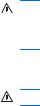
TAI
Valitse Käynnistä > Ohjauspaneeli > Järjestelmä ja suojaus> Virranhallinta-asetukset, ja valitse luettelosta virrankäyttösuunnitelma.
Virrankäyttösuunnitelmien mukauttaminen
1.Napsauta ilmaisinalueella näkyvää akkumittarin kuvaketta ja valitse sitten Virranhallintaasetukset.
TAI
Valitse Käynnistä > Ohjauspaneeli > Järjestelmä ja suojaus> Virranhallinta-asetukset.
2.Valitse virrankäyttösuunnitelma ja valitse sitten Muuta suunnitelman asetuksia.
3.Muuta asetuksia tarvittaessa.
4.Jos haluat muuttaa lisäasetuksia, valitse Muuta virranhallinnan lisäasetuksia ja tee haluamasi muutokset.
Salasanasuojauksen asettaminen lepotai horrostilasta poistumista varten
Voit asettaa tietokoneen kysymään salasanaa lepotai horrostilasta poistumista varten seuraavasti:
1.Valitse Käynnistä > Ohjauspaneeli > Järjestelmä ja suojaus> Virranhallinta-asetukset.
2.Valitse vasemmasta ruudusta Kysy salasana järjestelmän aktivoituessa.
3.Valitse Ei käytettävissä olevien asetusten muuttaminen.
4.Valitse Vaadi salasana (suositus).
5.Valitse Tallenna muutokset.
Ulkoisen verkkovirtalähteen käyttäminen
Ulkoinen verkkovirta syötetään hyväksytyllä verkkovirtalaitteella.
VAARA Tietokoneen käyttöturvallisuus on parhaimmillaan käytettäessä vain tietokoneen mukana tullutta verkkovirtalaitetta, HP:n varaosana toimittamaa verkkovirtalaitetta tai yhteensopivaa, HP:ltä hankittua verkkovirtalaitetta.
Liitä tietokone ulkoiseen verkkovirtalähteeseen seuraavissa tilanteissa:
VAARA Älä lataa akkua lentokoneessa.
●kun lataat tai kalibroit akkua
●kun asennat tai muokkaat järjestelmän ohjelmistoa
●kun tallennat tietoja CDtai DVD-levylle.
Kun liität tietokoneen ulkoiseen verkkovirtalähteeseen,
●akku alkaa latautua
●ilmaisinalueella oleva akkumittarin kuvake muuttuu, jos tietokone on käynnissä.
Ulkoisen verkkovirtalähteen käyttäminen 15
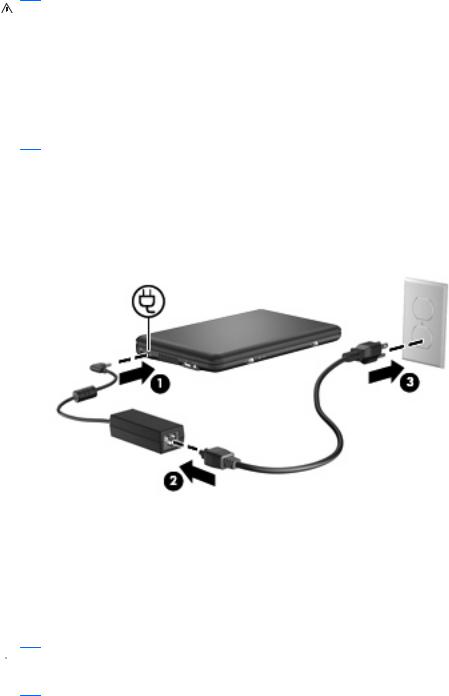
Kun irrotat ulkoisen verkkovirtalähteen,
●tietokone siirtyy käyttämään akkuvirtaa.
●Näytön kirkkaus vähenee automaattisesti akun virran säästämistä varten. Voit lisätä näytön kirkkautta painamalla fn+f4-pikanäppäintä tai kytkemällä verkkovirtalaitteen uudelleen.
Verkkovirtalaitteen liittäminen
VAARA Voit pienentää sähköiskun tai laitteen vahingoittumisen riskiä toimimalla seuraavasti:
Kytke virtajohto verkkovirtapistorasiaan, johon on aina vaivaton pääsy.
Kun irrotat tietokoneen virtalähteestä, irrota virtajohto pistorasiasta (ei virtajohtoa tietokoneesta).
Jos tietokoneen mukana on toimitettu virtajohto, jossa on kolmipiikkinen pistoke, kytke se kolmireikäiseen maadoitettuun pistorasiaan. Älä poista virtajohdon maadoituspiikkiä käytöstä. Näin voi tapahtua esimerkiksi silloin, kun kiinnität virtajohdon kaksireikäiseen sovittimeen. Maadoituspiikki on tärkeä suojavaruste.
Liitä tietokone ulkoiseen verkkovirtalähteeseen seuraavasti:
1.Liitä verkkovirtalaitteen kaapeli tietokoneen virtaliittimeen (1).
2.Liitä virtajohto verkkovirtalaitteeseen (2).
3.Liitä virtajohdon toinen pää verkkovirtapistorasiaan (3).
Akkuvirran käyttäminen
Kun tietokoneessa on ladattu akku eikä tietokonetta ole liitetty ulkoiseen virtalähteeseen, tietokone toimii akkuvirralla. Kun tietokone on liitetty ulkoiseen verkkovirtalähteeseen, se toimii verkkovirralla.
Jos tietokoneessa on ladattu akku ja tietokone on liitetty verkkovirtalaitteella verkkovirtaan, tietokone alkaa käyttää akkuvirtaa, kun verkkovirtalaite irrotetaan tietokoneesta.
 HUOMAUTUS: Kun irrotat tietokoneen verkkovirrasta, näytön kirkkaus vähenee. Tämä säästää akun virtaa. Voit lisätä näytön kirkkautta painamalla fn+f4-pikanäppäintä tai kytkemällä verkkovirtalaitteen uudelleen.
HUOMAUTUS: Kun irrotat tietokoneen verkkovirrasta, näytön kirkkaus vähenee. Tämä säästää akun virtaa. Voit lisätä näytön kirkkautta painamalla fn+f4-pikanäppäintä tai kytkemällä verkkovirtalaitteen uudelleen.
Työskentelytavat vaikuttavat siihen, kannattaako akku säilyttää tietokoneessa vai poistaa tietokoneesta. Jos säilytät akkua tietokoneessa, akku latautuu aina, kun tietokone liitetään ulkoiseen
16 Luku 3 Virranhallinta

verkkovirtalähteeseen. Tällöin et myöskään menetä avoimia työtiedostoja mahdollisen sähkökatkoksen takia. Tietokoneessa oleva akku kuitenkin purkautuu vähitellen, jos tietokoneen virta on katkaistuna eikä tietokonetta ole liitetty ulkoiseen virtalähteeseen.
VAARA Tietokoneen käyttöturvallisuus on parhaimmillaan, kun käytät vain tietokoneen mukana toimitettua akkua, HP:n vaihtoakkua tai yhteensopivaa akkua, jonka voi hankkia HP:ltä lisävarusteena.
Akun käyttöikä vaihtelee virranhallinta-asetusten, tietokoneessa käytettävien ohjelmien, näytön kirkkauden, tietokoneeseen liitettyjen ulkoisten laitteiden ja muiden tekijöiden mukaan.
Akun jäljellä olevan varauksen näyttäminen
▲Siirrä osoitin ilmaisinalueessa (tehtäväpalkin oikeassa reunassa) olevan akkumittarin kuvakkeen päälle.
Akun tietojen etsiminen Ohje ja tukipalvelut -osiosta
Ohje ja tuki sisältää seuraavat työkalut ja tiedot:
●akun tarkastustyökalun akun toiminnan tarkastamiseen
●kalibrointija virranhallintatietoja sekä tiedot asianmukaisesta hoidosta ja varastoinnista akun käyttöiän maksimointia varten
●tiedot akkutyypeistä, tekniikasta, käyttöiästä ja kapasiteetista.
Kun haluat akkua koskevaa tietoa, toimi seuraavasti:
▲Valitse Käynnistä > Ohje ja tuki > Learn (Opi) > Power Plans: Frequently Asked Questions
(Virrankäyttösuunnitelmat: usein kysytyt kysymykset).
Akun tarkistus -ohjelmiston käyttäminen
Ohje ja tuki antaa tietoja tietokoneeseen asennetun akun tilasta.
Voit suorittaa Akun tarkistus -ohjelmiston seuraavasti:
1.Liitä verkkovirtalaite tietokoneeseen.
 HUOMAUTUS: Tietokone on liitettävä ulkoiseen virtalähteeseen, jotta Akun tarkistus toimii oikein.
HUOMAUTUS: Tietokone on liitettävä ulkoiseen virtalähteeseen, jotta Akun tarkistus toimii oikein.
2.Valitse Käynnistä > Ohje ja tuki > Troubleshoot (Vianmääritys) > Power, Thermal and Mechanical (Virta, lämpö ja mekaniikka).
3.Valitse Power (Virta) -välilehti ja sitten Battery Check (Akun tarkistus).
Akun tarkistus tutkii akun ja sen kennot, määrittää, toimivatko ne oikein, ja ilmoittaa tarkistuksen tulokset.
Akun asettaminen paikalleen tai irrottaminen
 VAROITUS: Jos akku on laitteen ainoa virtalähde ja se poistetaan, tietoja voidaan menettää. Siirrä tietokone horrostilaan tai sammuta se ennen akun irrottamista, jotta et menetä tallentamattomia tietoja.
VAROITUS: Jos akku on laitteen ainoa virtalähde ja se poistetaan, tietoja voidaan menettää. Siirrä tietokone horrostilaan tai sammuta se ennen akun irrottamista, jotta et menetä tallentamattomia tietoja.
Aseta akku paikalleen seuraavasti:
1.Käännä tietokone ylösalaisin tasaisella alustalla.
Akkuvirran käyttäminen 17
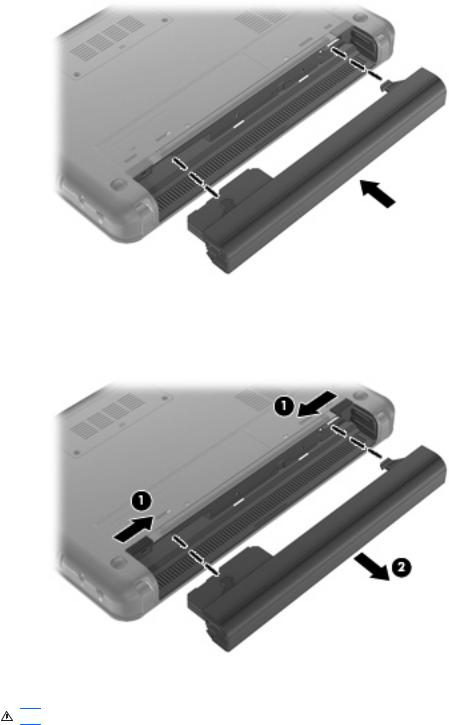
2.Aseta akun kielekkeet tietokoneessa olevia koloja vasten ja aseta sen jälkeen akku akkupaikkaan. Akun vapautussalvat lukitsevat akun automaattisesti paikalleen.
Irrota akku seuraavasti:
1.Käännä tietokone ylösalaisin tasaisella alustalla.
2.Vapauta akku työntämällä akun vapautussalpoja (1) ja irrota akku sen jälkeen (2).
Akun lataaminen
VAARA Älä lataa tietokoneen akkua lentokoneessa.
Akku alkaa latautua aina, kun tietokone liitetään ulkoiseen virtalähteeseen verkkovirtalaitteen tai valinnaisen virtasovittimen avulla.
Akku latautuu riippumatta siitä, onko tietokone käynnissä vai ei. Akku latautuu kuitenkin nopeammin, jos tietokoneen virta on katkaistu.
18 Luku 3 Virranhallinta
